Что скрывает ваш телефон: исследуем буфер обмена
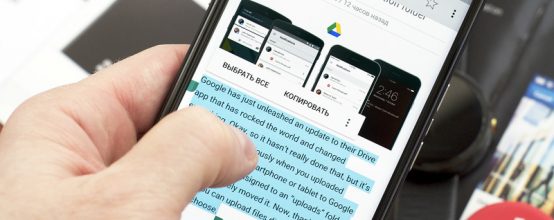
В смартфонах, как в компьютерах есть удобная функция «Копировать — Вставить». Она работает благодаря наличию в системе буфера обмена. Что это за компонент? Как посмотреть, что сейчас находится в буфере, если у вас телефон на базе «Андроид»?
Буфер обмена в телефоне «Андроид» — что это такое и для чего он нужен
Буфер обмена представляет собой сектор оперативной памяти, который отвечает за временное хранение информации, скопированной ранее. Когда вы выделяете текст и включаете опцию «Скопировать», он отправляется именно в буфер обмена. Потом вы можете достать из этого буфера последний скопированный файл и вставить его в новое поле.
На «Андроиде» можно получить доступ к содержимому буфера. Можно использовать как встроенные средства, так и сторонние утилиты — менеджеры буфера обмена.
Как посмотреть данные, которые сейчас находятся в буфере обмена
Расскажем о стороннем приложении для управления буфером и встроенном инструменте для показа его содержимого.
Сторонний менеджер буфера обмена
Один из популярных менеджеров буфера для «Андроида» — программа Clipper:
- Загрузите программу с «Плей Маркета» (найдите её вручную с помощью строки поиска вверху) либо перейдите сразу со смартфона по этой ссылке.
- Откройте утилиту и ознакомьтесь с руководством по работе с приложением.
- Когда окажетесь на главной странице утилиты, перейдите в центральный раздел «Буфер обмена». Здесь будут отображаться все ранее скопированные фрагменты текста, ссылки, изображения и иная информация, которая может быть помещена в буфер.
- В каждом пункте будет сразу указываться содержимое.
- Нажмите на иконку с тремя точками. С помощью меню вы можете очистить буфер, скопировать какой-то пункт повторно, закрепить текст в буфере или переслать его кому-то (с помощью опции «Поделиться»).
Эта программа бесплатная, но с рекламой. Если вы хотите от неё избавиться, нужно купить подписку.
Системные инструменты «Андроида»
Встроенная функция по управлению буфером обмена есть в некоторых прошивках «Андроида» выше версии 2.3 Gingerbread. Если у вас нет такой опции, нужно будет скачивать приложение выше, чтобы просматривать буфер и управлять им. Как работать со штатным инструментом:
- Запустите любую программу, в которой присутствуют поля для ввода текста. Например, блокнот или приложение для заметок.
- Зажмите поле для ввода текста, когда начнёт мигать курсор. В меню тапните по буферу.
- Внизу появится меню с плитками — фрагментами, которые были скопированы в буфер ранее. Выберите нужный фрагмент и вставьте его в поле.
- Через эту панель вы можете также сразу удалить всё содержимое буфера, если оно вам больше не нужно. Для этого кликните по «Очистить».
Чтобы очистить буфер, достаточно перезагрузить телефон — с отключением системы «операционка» удаляет все временные скопированные файлы. Это правило действует не только для телефонов, но и для компьютеров и иных устройств.
Посмотрите сначала, есть ли в вашем смартфоне возможность просматривать содержимое буфера без сторонних утилит. Если её нет, скачайте удобную программу Clipper — она бесплатная. И в том, и в другом случае вы сможете быстро очистить буфер с помощью специальной кнопки (в меню программы либо на самой панели с содержимым буфера).



 Июнь 25th, 2019
Июнь 25th, 2019  Екатерина Васильева
Екатерина Васильева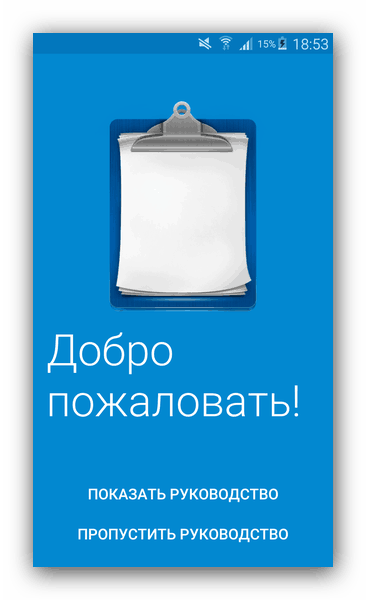
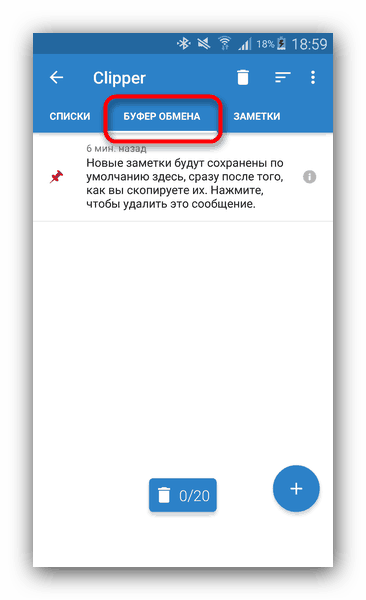
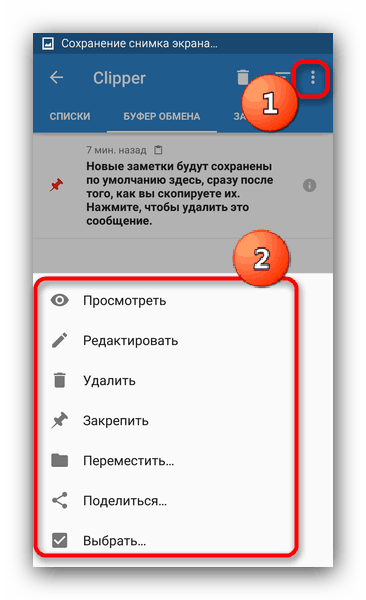
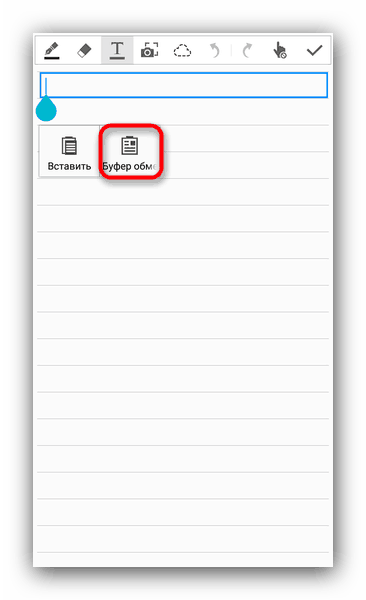
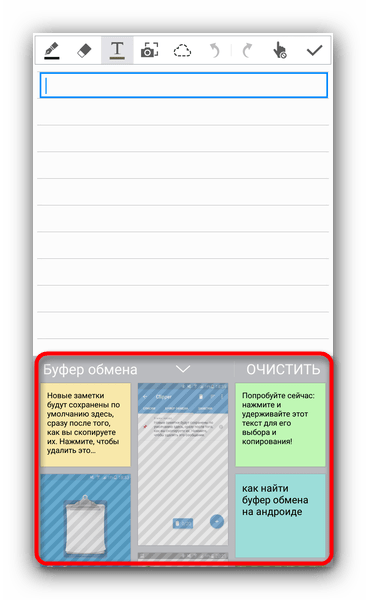
 Опубликовано в
Опубликовано в